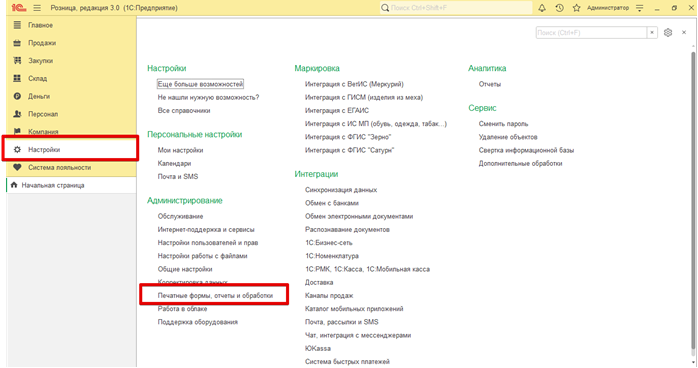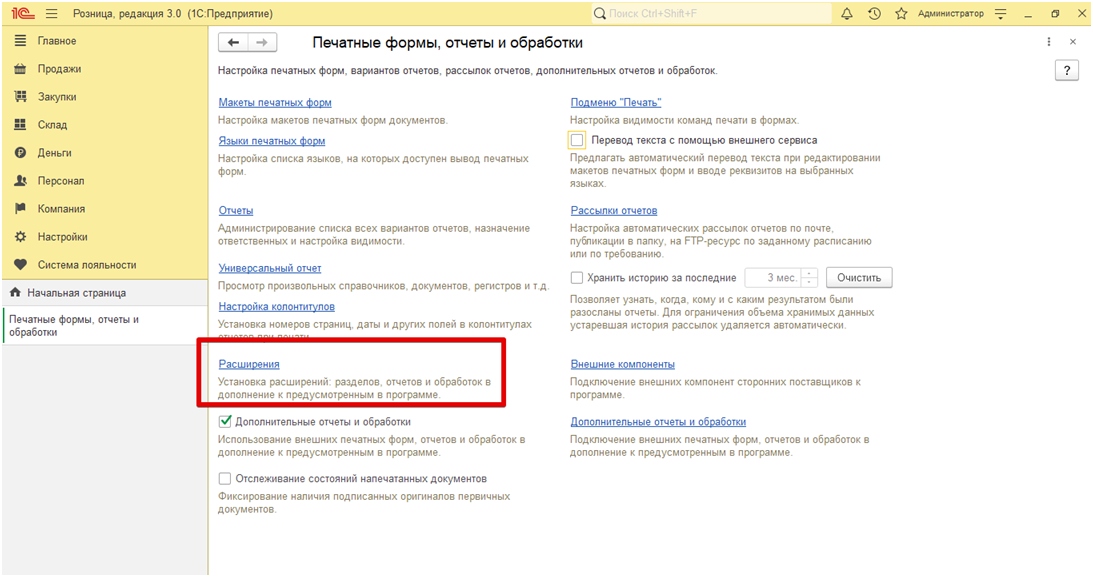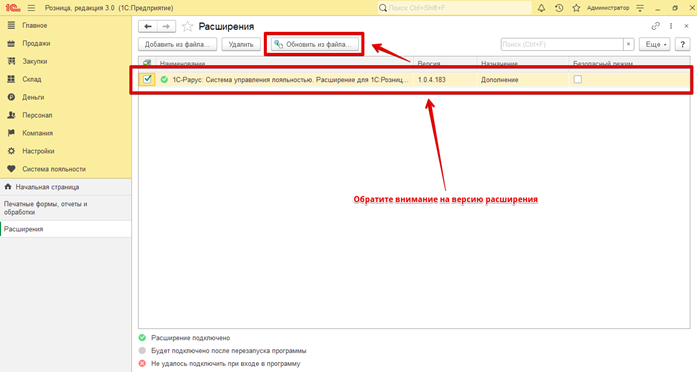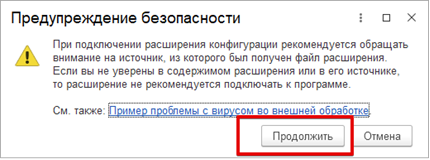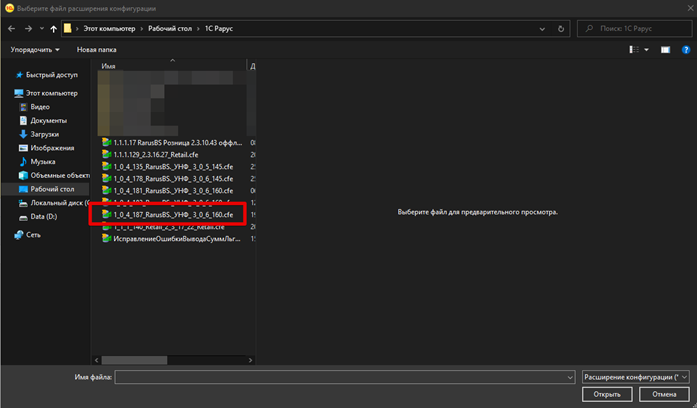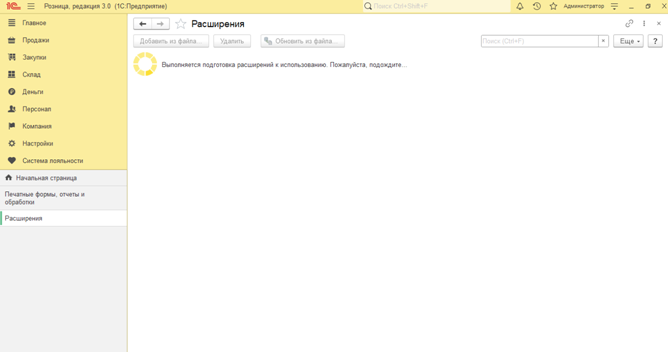Инструкция по обновлению расширений
Дата написания: 20.03.2024
Обновление расширения программы лояльности в программе 1С необходимо после перехода на новый релиз Вашей конфигурации или если в расширение внесены какие либо изменения или доработки.
За расширением, для Вашей новой конфигурации следует обратиться к специалистам 1С-Рарус по следующим контактам:
Телефон: 8 (495) 231-22-45 Почта: bonus@rarus.ru
Или обратиться к Вашему менеджеру или консультанту.
Обновление расширения в 1С:
Для обновления расширения необходим файл с расширением *cfe, как правило, в названии такого файла разработчик использует номер версии расширения и номер релиза конфигурации, под которое это расширение создано или адаптировано, пример:
1_0_4_131_RarusBS._УНФ_ 3_0_4_144.cfe
1_0_4_131 – Версия расширения
3_0_4_144 – Релиз конфигурации УНФ, Розница 3.0
Чтобы обновить расширение, пользователю необходимо
предоставить права администратора, а так же желателен монопольный режим (все пользователи должны выйти из текущей базы 1С).
Далее перейти в раздел «Настойки» – «Печатные формы, отчеты и
обработки» – «Расширения».
Затем будет открыт список, в котором можно
управлять подключенными расширениями или подключить новое расширение.
Выбираем расширение 1С-Рарус Система управления лояльности (RarusBS) и нажимаем кнопку «Обновить из файла»:
Появится окно предупреждение безопасности, нажимаем «Продолжить»”:
В открывшемся проводнике, выбираем нужный, скаченный заранее, файл с расширением формата *cfe:
Двойным щелчком левой кнопки мыши или выделением нужного файла и нажатием левой кнопки мыши по кнопке «Открыть» выбираем нужный файл расширения.
Последует обновление и применение выбранного файла расширения:
После того, как процедура подготовки и применения расширения к использованию заверщится, появится окно с расширением, версия расширения изменится, убедитесь, что флажок «Безопасный режим» не проставлено.
Необходимо перезагрузить программу 1С по предложенной ссылке, после чего процесс обновления будет завершен. Логин и пароль для синхронизации с кабинетом СУЛ вводить повторно не требуется.